ExcelのVLOOKUP関数の使い方について具体例を交えて説明します。
書式
VLOOKUP(検索値, 範囲, 列番号, [検索の型]))
※ []内の引数は任意の項目です。
関数と変数の説明
指定した範囲の一番左の列の値を検索値で縦方向に検索し、該当する行の指定した範囲の列番号にあるセルの値を返します。
- 検索値(必須項目):検索の対象となる値です。この値は、範囲で指定したセル範囲の1列目(左端の列)に入っている必要があります。検索値が見つからない場合は「#N/A」を返します。
- 範囲(必須項目):検索値と戻り値を検索するセル範囲をしていします。左端の列に検索値がが含まれている必要があります。範囲が範囲指定になっていない場合は「#VALUE!」を返します。
- 列番号(必須項目):戻り値を含む列の番号を指定します。列番号が範囲でした列数より大きい場合は「#REF!」を返します。0以下を指定した場合は「#VALUE!」を返します。
- 検索の型(任意項目):近似一致で検索する場合はTRUE、完全一致で検索する場合はFALSEを指定します。省略時はTRUEとなります。TRUEの場合は範囲の左端の列は数字または英字を基準に並べ替えられていないと期待した結果が返ってきません。
VLOOKUP関数の検索のイメージ
VLOOKUP関数は初めて利用する人にとってはとっつきにくいと思います。イメージできれば、こんなものなのかと腹落ちすると思いいます。イメージは以下のとおりです。
通常の使い方の場合、近似一致で検索する場合は少ないと思います。検索の型の基本はFALSEと覚えておきましょう
検索値を横方向の場合はHLOOKUP関数を使用します。
VLOOKUP関数がエラーとなるケース
VLOOKUP関数がエラーとなるケースの例は以下のとおりです。
| A | B | C | ||
|---|---|---|---|---|
| 1 | 検索元のデータ | |||
| 2 | ID | 姓 | 名 | 役職 |
| 3 | 0001 | 小野 | 康生 | 部長 |
| 4 | 0002 | 神保 | 新治 | 次長 |
| 5 | 0003 | 坂本 | 浩 | 課長 |
| 6 | 0004 | 島 | 菜々子 | 係長 |
| 7 | 0005 | 富山 | 彩 | 主任 |
| 8 | 0006 | 吉岡 | 花楓 | 担当 |
| 9 | ||||
| 10 | VLOOKUP関数がエラーとなるケース | 検索値(ID) | 出力結果 | 数式 |
| 11 | 1.IDが見つからない | 0009 | #N/A | =VLOOKUP(C11,B3:E8,4,FALSE) |
| 12 | 2.列番号が範囲を超えている | 0002 | #REF! | =VLOOKUP(C12,B3:E8,5,FALSE) |
| 13 | 3.列番号が0以下 | 0002 | #VALUE! | =VLOOKUP(C13,B3:E8,0,FALSE) |
| 14 | 4.範囲の指定が範囲になっていない | 0002 | #VALUE! | =VLOOKUP(C14,””,1,FALSE) |

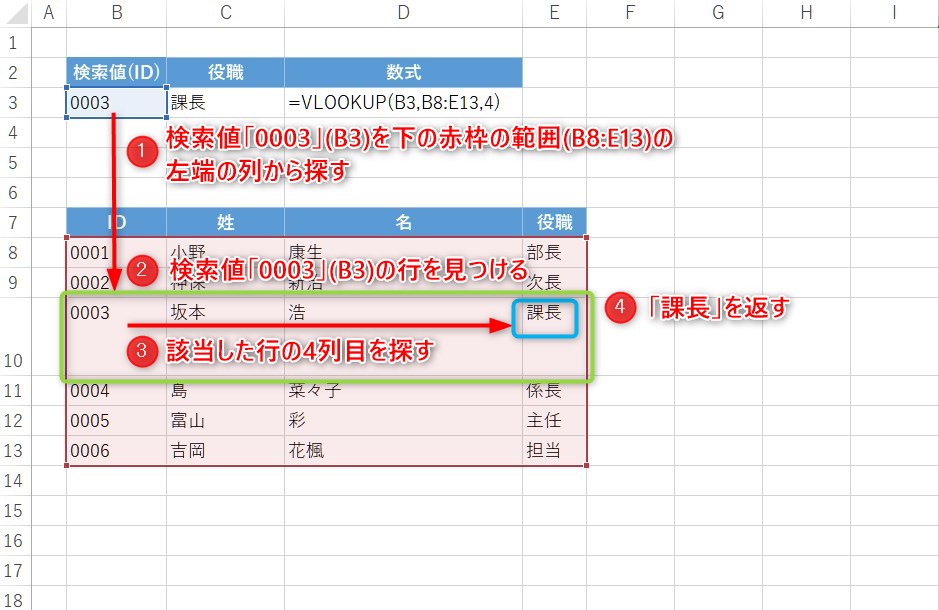
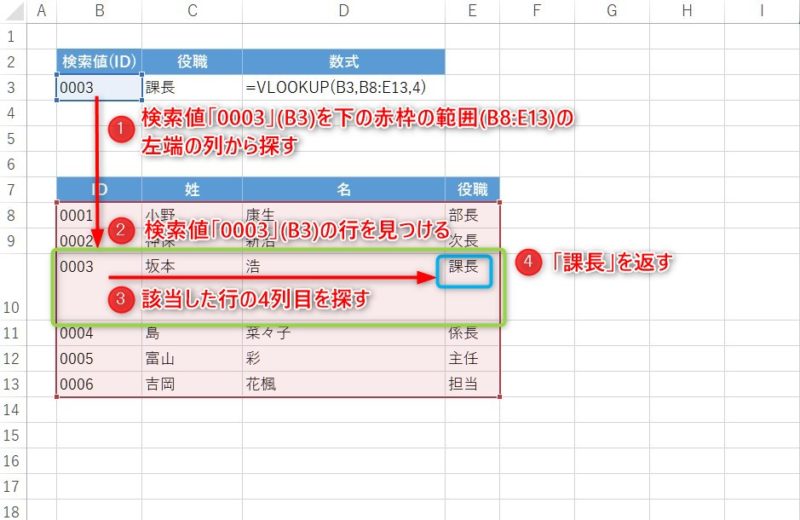


コメント